新安装好的操作系统往往自动更新,都是默认打开的。并且在电脑屏幕右下角可以看到系统自动更新的提示信息。很多用户会忽略掉这一细节,Windows操作系统会在后台进行自动下载更新,当我们关闭计算机或者进行重新启动的时候。 Windows系统会自动进行更新补丁的自动安装,提示我们请不要关机,正在进行更新。有时候更新系统时间也挺长的,要是上班的话会影响到工作,其实我们平时可以通过第三方管理工具,手动地进行更新安装。这样就可以避免Windows系统频繁自动更新带来的麻烦。以下操作以Windows10操作系统为例。
1.方法一:
点击电脑左下角的开始菜单,然后点击设置。
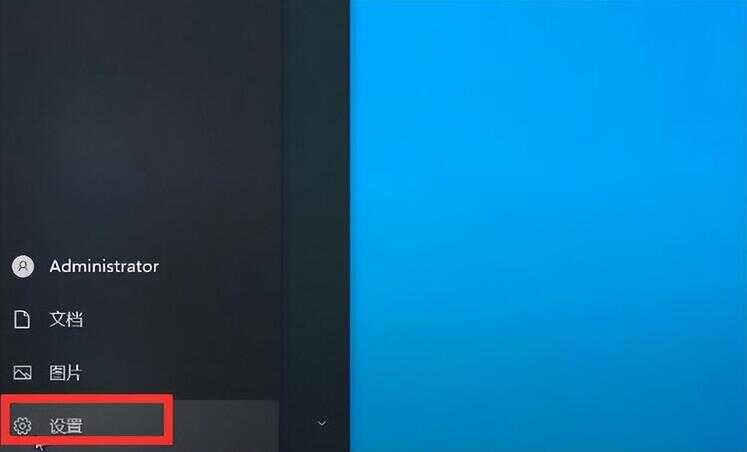
在Windows设置面板中点击打开“更新和安全”。
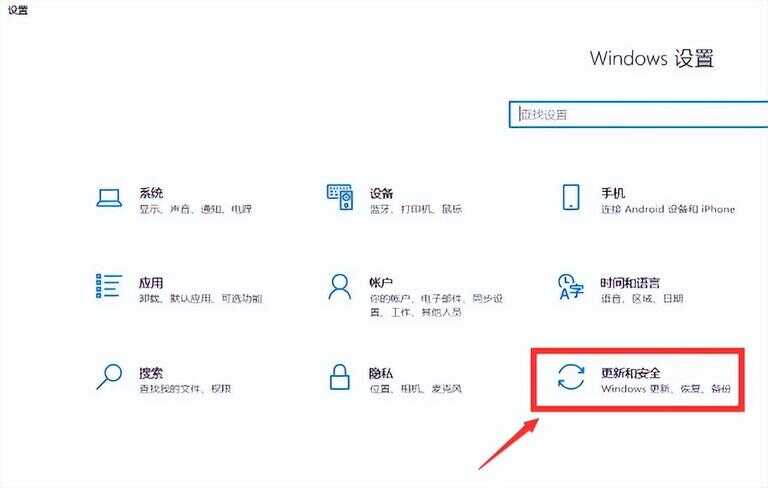
这个时候我们可以在更新和安全窗口右侧,找到一个“高级选项”。打开高级选项之后,将里面的更新选项进行逐一关闭。修改好之后,重启计算机即可生效。
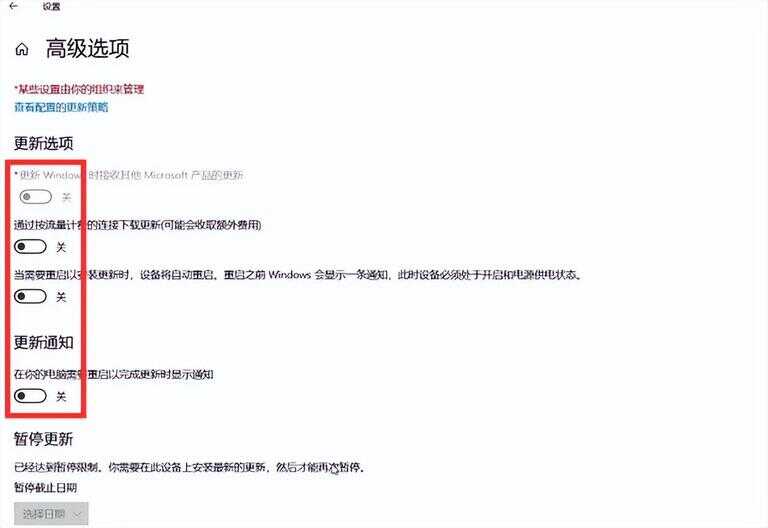
2.方法二:
在桌面的“此电脑”图标上,单击鼠标右键,选择“管理”。
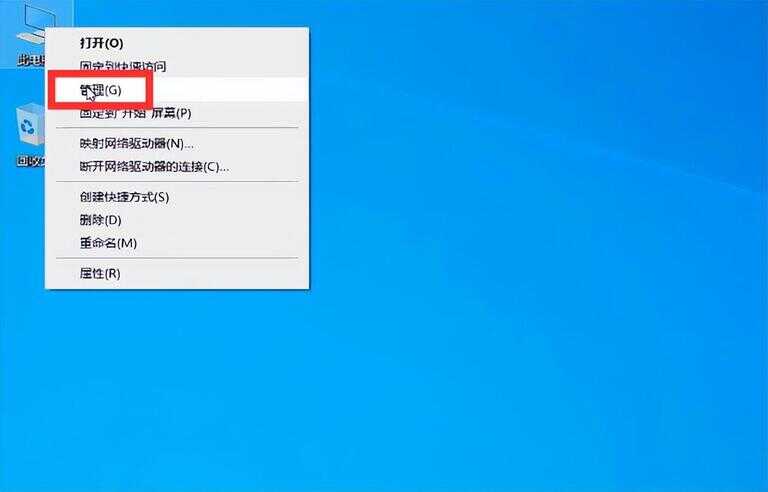
这时候会弹出一个计算机管理窗口,在左侧的选项框中找到“服务和应用程序”。
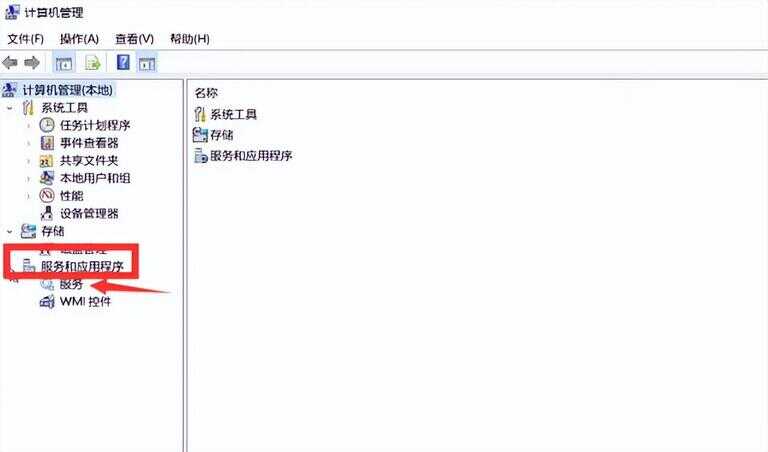
双击此选项进行展开,展开后可以看到一个“服务”选项。双击鼠标左键打开服务选项,我们在中间的服务选项列表中找到一个名为“Windows Update”的服务。
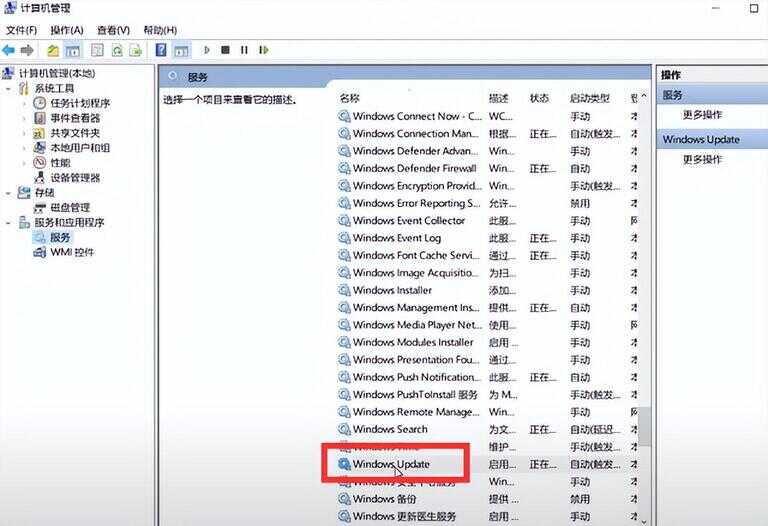
找到以后双击鼠标左键打开它,把Windows Update服务属性窗口中的启动类型修改为“禁用”。
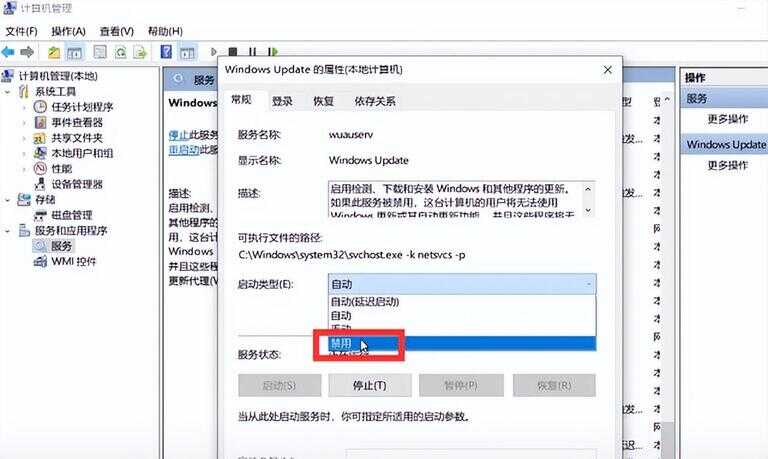
单击Windows Update服务属性窗口顶部的“恢复”选项,将窗口中显示的,第一次失败,第二次失败,后续失败,三项都修改为“无操作”。修改好之后点击应用,再点击确定。
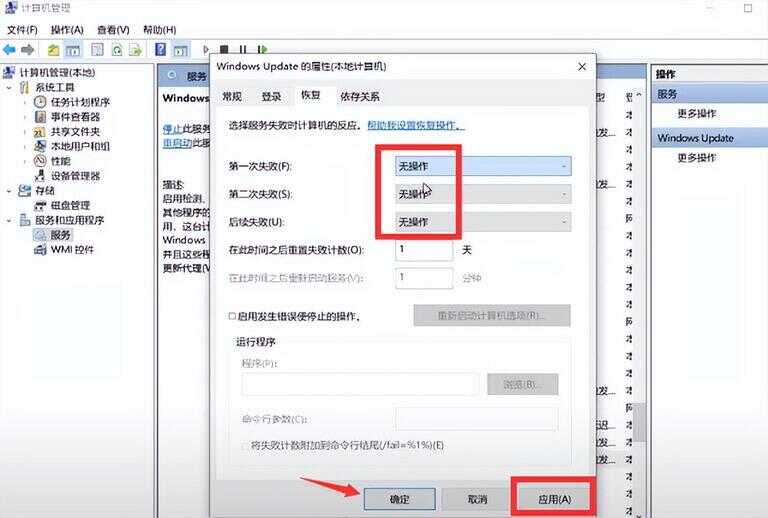
优化总结:
- 按照以上两种方法都可以正常的关闭Windows自动更新功能,反之如果你想打开Windows自动更新功能,也可以按照以上两种方法进行选项对应打开,就可以恢复Windows自动更新了。
- 网上也有一些关闭Windows自动更新的方法,但是大多都需要通过修改注册表来实现,过程有些繁琐。今天分享的这两个方法,可以通过简单的修改系统选项,就能实现Windows自动更新的开启与关闭,相对而言会更加容易一些。








